- WoW kļūdas 51900319 sastapšana nav laba pieredze, taču šī rokasgrāmata palīdzēs to novērst.
- Lai sāktu to labot, mēģiniet samazināt spēles priekšplāna FPS un pēc tam veiciet nākamās darbības.
- Apskatiet mūsu plašo Blizzard Fix Hub Lai iegūtu noderīgākus ceļvežus par šo tēmu.
- Lai iegūtu vairāk spēļu problēmu labojumus dažādiem nosaukumiem, pievienojiet grāmatzīmēm mūsu visaptverošo Spēļu problēmu novēršanas sadaļa.

Šī programmatūra novērsīs izplatītākās datora kļūdas, pasargās jūs no failu zaudēšanas, ļaunprātīgas programmatūras, aparatūras kļūmes un optimizēs datoru maksimālai veiktspējai. Labojiet datora problēmas un noņemiet vīrusus tagad, veicot 3 vienkāršas darbības:
- Lejupielādējiet Restoro datoru labošanas rīku kas nāk ar patentēto tehnoloģiju (patents pieejams šeit).
- Klikšķis Sāciet skenēšanu lai atrastu Windows problēmas, kas varētu izraisīt datora problēmas.
- Klikšķis Labot visu lai novērstu problēmas, kas ietekmē datora drošību un veiktspēju
- Restoro ir lejupielādējis 0 lasītāji šomēnes.
Wow Kļūda 51900319 ir kļūda, kas rodas World of Warcraft. Tā ir savienojuma kļūda, kas var rasties, kad spēlētāji spēlē World of Warcraft. Kļūdas ziņojumā norādīts:
Jūs esat atvienots no servera. Kļūdas kods: WOW51900319
Tātad, spēlētāji tiek atvienoti no World of Warcraft serveris, kad rodas WoW kļūda 51900319. Vai jums ir jānovērš šī kļūda? Ja tā, pārbaudiet dažas no šīm iespējamām rezolūcijām.
Kā es varu novērst WoW kļūdu 51900319?
1. Atiestatiet maršrutētāju
- Pirmkārt, mēģiniet atiestatīt maršrutētāju, lai notīrītu tā datus. Lai to izdarītu, izslēdziet darbvirsmu vai klēpjdatoru.
- Izslēdziet interneta maršrutētājs.
- Atvienojiet maršrutētāju no tīkla un pagaidiet dažas minūtes.
- Pēc tam vēlreiz pievienojiet maršrutētāju.
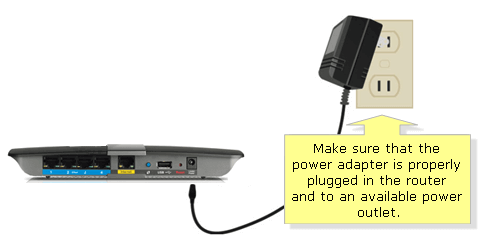
- Ieslēdziet maršrutētāju.
- Restartējiet darbvirsmu vai klēpjdatoru un vēlreiz atveriet World of Warcraft.
2. Izskalojiet DNS
- Blizzard iesaka skalot DNS, lai atrisinātu problēmu World of Warcraft savienojuma problēmas, piemēram, WoW kļūda 51900319. Lai to izdarītu, noklikšķiniet uz Ierakstiet šeit, lai meklētu uzdevumjoslas poga operētājsistēmā Windows 10.
- Ievade Komandu uzvedne lai to meklētu.
- Ar peles labo pogu noklikšķiniet uz Komandu uzvedne un atlasiet Izpildīt kā administratoram konteksta izvēlnes opcija.
- Pēc tam ievadiet ipconfig / flushdns komandu uzvednē.
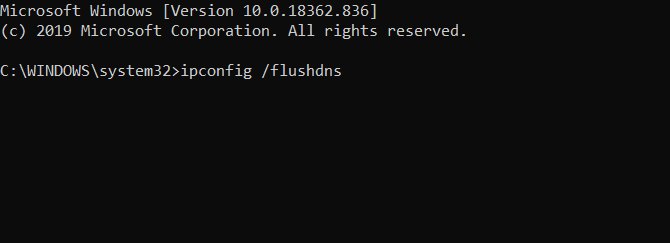
- Nospiediet taustiņu Enter, lai sāktu komandu.
3. Pārslēdzieties uz Google DNS
- Pārslēgšanās uz Google DNS dažiem spēlētājiem var novērst WoW kļūdu 51900319. Ierakstiet atslēgvārdu tīklā Windows meklēšanas lodziņā.
- Atlasiet Skatīt tīkla savienojumus lai atvērtu tīkla savienojumu vadības paneļa sīklietotni.
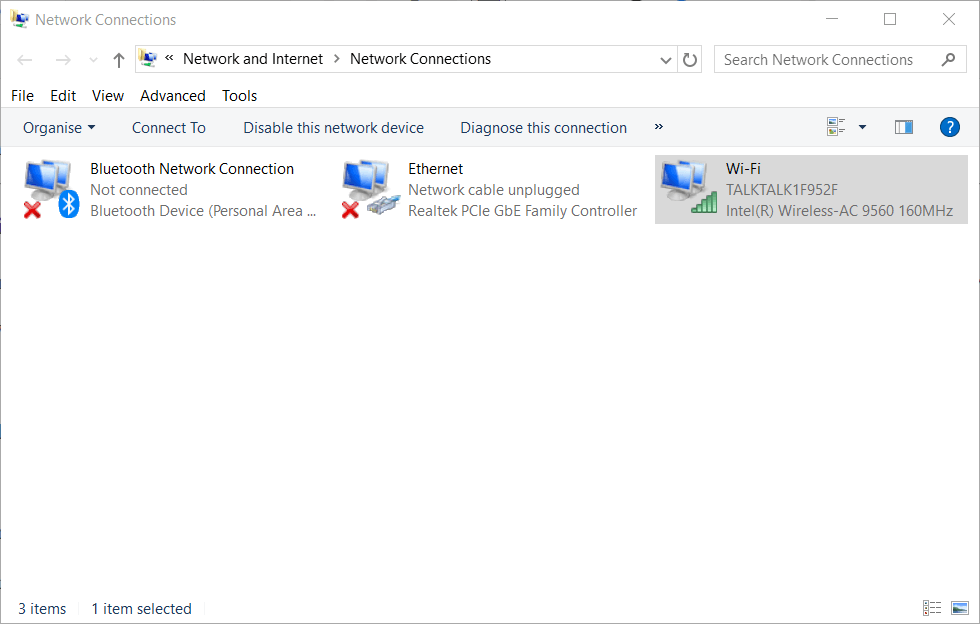
- Ar peles labo pogu noklikšķiniet uz tīkla savienojuma un atlasiet Rekvizīti variants tam.
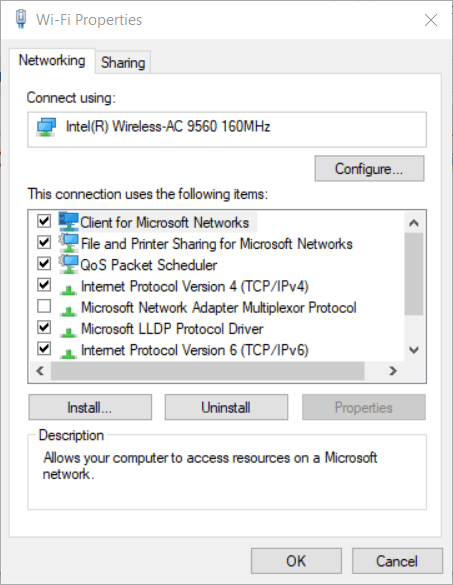
- Cilnē Tīklošana atlasiet Interneta protokola 4. versiju.
- Noklikšķiniet uz Rekvizīti opcija.
- Atlasiet Izmantojiet šādas DNS servera adreses opcija.
- Enter 8.8.8.8 Vēlamais DNS servera lodziņš.
- Enter 8.8.4.4 lodziņā Alternatīvais DNS serveris kā tieši zemāk esošajā momentuzņēmumā.
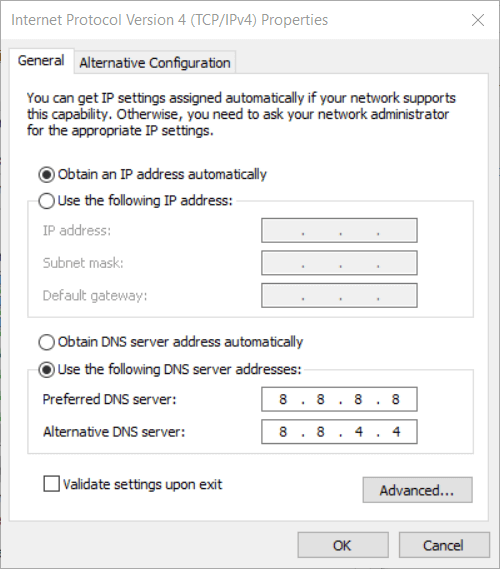
- Noklikšķiniet uz labi pogu, lai izietu.
4. Noņemiet opciju Optimizēt tīklu ātrumam
- Daži World of Warcraft spēlētāji ir apstiprinājuši, ka atceļ Optimizējiet tīklu ātrumam opcija var novērst WoW kļūdu 51900319. Lai atceltu šīs opcijas izvēli, nospiediet Esc World of Warcraft, lai atvērtu spēles izvēlni.
- Noklikšķiniet uz Sistēma pogu.
- Atlasiet Tīkls loga kreisajā pusē.
- Noņemiet atzīmi no Optimizējiet tīklu ātrumam izvēles rūtiņa.
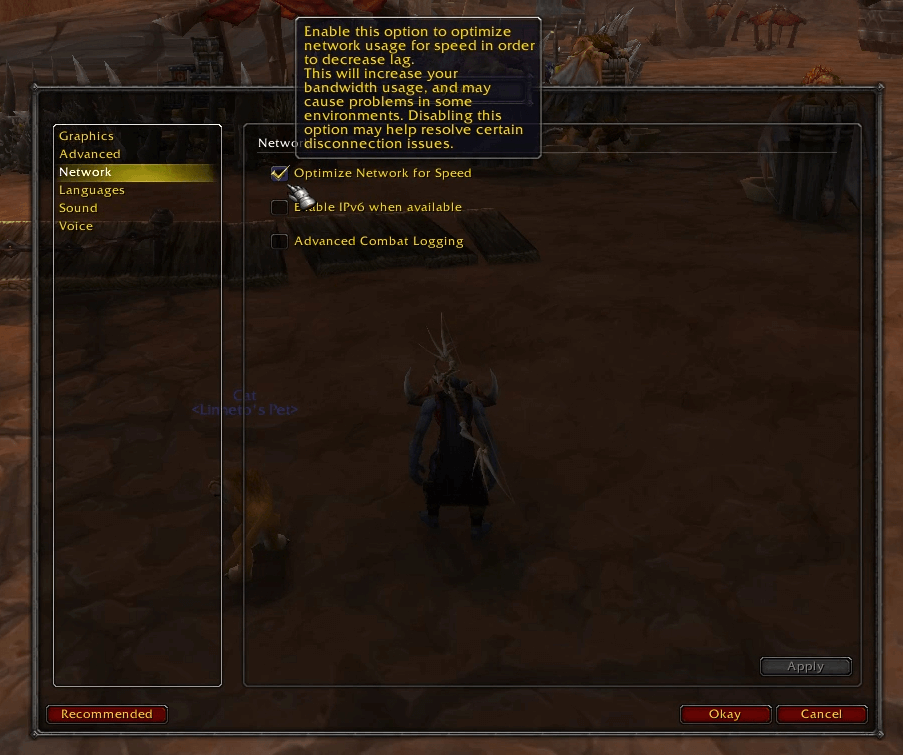
- Atlasiet Piesakies opcija.
- Noklikšķiniet uz Labi pogu.
5. Atspējot VPN
- Savienojuma kļūdas var rasties, kad spēlētāji spēlē ar World of Warcraft VPN savienojumi. Lai atspējotu VPN, ievadiet tīklā Windows meklēšanas lodziņā.
- Klikšķis Skatīt tīkla savienojumus lai atvērtu tīkla savienojumus Vadības panelis.
- Ar peles labo pogu noklikšķiniet uz sava VPN savienojuma un atlasiet Atspējot.
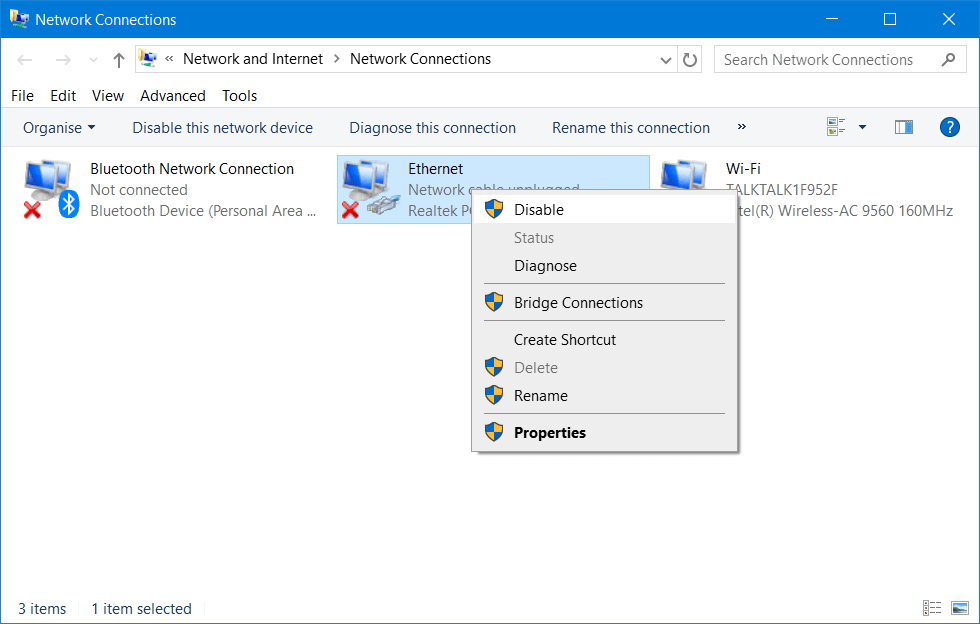
- Pēc tam spēlējiet World of Warcraft ar savu bez VPN savienojumu.
6. Atspējot IPv6
- Mēģiniet atspējot IPv6 protokolu, kas nav nepieciešams vecākām spēlēm. Atvērt Tīkla savienojumi iekš Vadības panelis.
- Ar peles labo pogu noklikšķiniet uz aktīvā savienojuma un atlasiet Rekvizīti.
- Noņemiet atzīmi no Interneta protokola 6. versija izvēles rūtiņu.

- Atlasiet labi opcija.
7. Nolaidiet fona FPS
- Vēl viens apstiprināts WoW kļūdas 51900319 labojums ir samazināt spēles fona FPS. Atveriet izvēlni World of Warcraft ar taustiņu Esc.
- Klikšķis Sistēma lai atvērtu citas iespējas.
- Noklikšķiniet uz cilnes Papildu.
- Atzīmējiet izvēles rūtiņu Maks. Fona FPS slīdni.
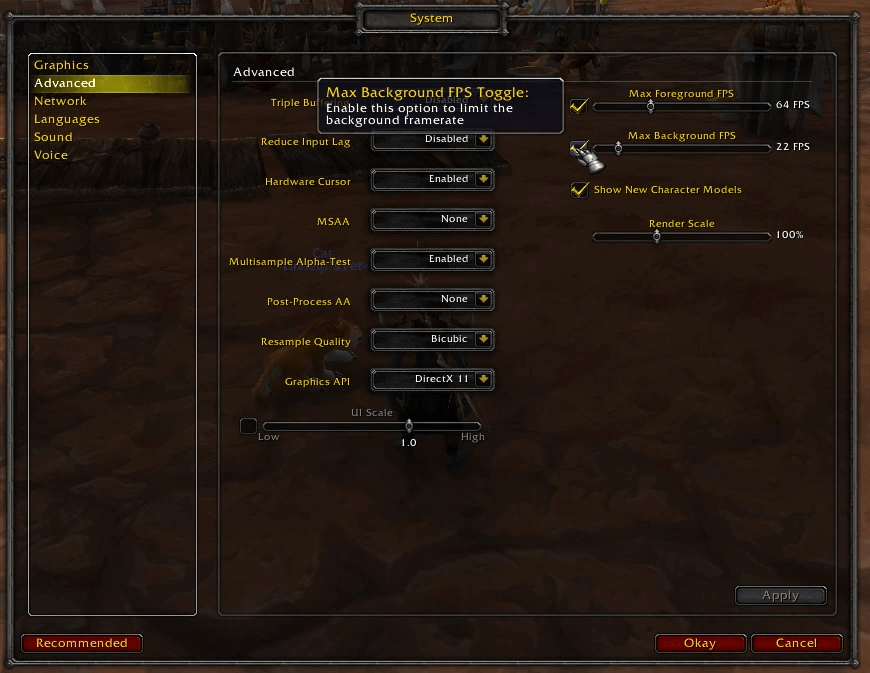
- Izmantojot slīdni, samaziniet fona FPS uz mazāku vērtību.
- Neaizmirstiet noklikšķināt Piesakies.
- Klikšķis Labi iziet.
Pastāv diezgan lielas izredzes, ka iepriekš minētās izšķirtspējas novērsīs WoW kļūdu 51900319 lielākajai daļai World of Warcraft spēlētāju. Tie, kuriem nepieciešami turpmāki WoW kļūdas 51900319 iespējamie labojumi, var nosūtīt atbalsta biļeti no Blizzard atbalsta lapa.
 Vai jums joprojām ir problēmas?Labojiet tos ar šo rīku:
Vai jums joprojām ir problēmas?Labojiet tos ar šo rīku:
- Lejupielādējiet šo datora labošanas rīku novērtēts kā lielisks vietnē TrustPilot.com (lejupielāde sākas šajā lapā).
- Klikšķis Sāciet skenēšanu lai atrastu Windows problēmas, kas varētu izraisīt datora problēmas.
- Klikšķis Labot visu lai novērstu problēmas ar patentēto tehnoloģiju (Ekskluzīva atlaide mūsu lasītājiem).
Restoro ir lejupielādējis 0 lasītāji šomēnes.
bieži uzdotie jautājumi
Ja redzat kļūdas kodu blz51901016, tas nozīmē, ka jūsu ierīce vai nu nav pietiekami jaudīga, lai palaistu spēli, vai arī jūsu interneta savienojumam trūkst vajadzīgā ātruma. Apskatiet to pilns maršrutētāju saraksts, kas izveidots ātrumam.
Wow51900319 ir kļūda, ko izraisa jūsu spēles zaudētais savienojums ar WoW serveriem. Lai uzzinātu, kā to novērst, šai rokasgrāmatai vajadzētu būt noderīgai.
Lai uzlabotu WoW atpalicību, aizveriet visas darbojošās lietojumprogrammas, kas, iespējams, izmanto internetu, un modificējiet spēles grafikas iestatījumus.
![ARK Survival turpina crasēt / palaist problēmas [Gamers 'Guide]](/f/b3faab64951316aaadb3721a99be1041.jpg?width=300&height=460)
![Labojums: Spēļu lēna ielāde datorā [Windows 10]](/f/752562dc56809552d52bcc03e7aa716e.jpg?width=300&height=460)
![Labojums: Microsoft finierzāģis netiek ielādēts / nedarbojas [Ātrā rokasgrāmata]](/f/0166f855bbb3e6d551c1837912ebb1c1.jpg?width=300&height=460)